
Enten du bruker virtuelle private nettverk til å kryptere nettverkstrafikken når du kobler deg til offentlige WiFi-nettverk eller for å få tilgang til bedriftens nettverk under reisen, er VPN-er definitivt nyttig. Sjansen er at du, foruten Windows-enheter, vil bruke VPN-tilkoblinger på din Android-smarttelefon eller -tabletter også. Hvis dette er hva du vil gjøre, vil denne opplæringen veilede deg gjennom alle trinnene du må gjøre for å opprette, konfigurere og bruke en VPN-tilkobling i Android. Det er masse grunn til å dekke, så la oss komme i gang:
Hva du trenger for å koble til en VPN
For å kunne koble til og bruke et virtuelt privat nettverk (VPN) på Android-smarttelefonen eller nettbrettet, må du vite noen detaljer før du kobler til:
- IP-adressen eller nettadressen til VPN-serveren du vil koble til.
- Din VPN-godkjenningsinformasjon, vanligvis i form av brukernavn og passord.
- Andre spesielle konfigurasjonsalternativer relatert til VPN-tilkoblingen du skal sette opp. Disse inkluderer ting som VPN-servertype, krypteringstype eller bestemte DNS-servere som VPN-tilkoblingen må bruke.
Når du er sikker på at du har all den informasjonen som trengs av VPN-tilkoblingen du skal konfigurere, gå videre og følg trinnene fra neste avsnitt.
Hvis du vil vite mer om Virtual Private Networks og hvordan de fungerer, kan du sjekke denne artikkelen: Enkle spørsmål: Hva er VPN? Hva gjør den?.
Hvordan opprette og konfigurere en VPN-tilkobling i Android
For å lage denne veiledningen brukte vi en Motorola Nexus 6-smarttelefon som kjørte lager Android 6 Marshmallow operativsystemet. Enkelte skjermer og alternativer kan se annerledes ut på Android-enheten din.
For å opprette en VPN-tilkobling på Android-smarttelefonen eller nettbrettet, start ved å åpne Innstillingene . Det er mange måter å gjøre dette på, men en som fungerer på en hvilken som helst Android-smak, er å åpne listen Alle apps og deretter trykke på Innstillinger- ikonet.

Den første delen fra skjermbildet Android- innstillinger skal være Trådløst og nettverk . Det siste alternativet fra denne listen heter Mer . Trykk på den.

Finn og klikk på alternativet heter VPN på skjermbildet Mer .

Din Android-smarttelefon eller nettbrett åpner en skjerm hvor du kan se alle VPN-tilkoblingene som er konfigurert på enheten din. Med mindre du eller en av appene du har brukt på Android-enheten din, opprettet VPN-tilkoblinger tidligere, bør dette skjermbildet være tomt. For å opprette en ny VPN-tilkobling, trykk på + (pluss) knappen øverst til høyre på skjermen.

Android åpner en dialog som heter "Rediger VPN-profil", der du må skrive inn alle detaljene i VPN-tilkoblingen du vil opprette. De grunnleggende konfigurasjonsalternativene er:
- Navn - skriv inn et navn som vil hjelpe deg med å identifisere denne VPN-tilkoblingen.
- Skriv - typen av VPN-tilkoblingen du konfigurerer. Velg det fra listen.
- Serveradresse - adressen til VPN-serveren som du vil koble til. Dette kan enten være en nettadresse som vpn. eller en numerisk IP-adresse som 40.84.48.70.
- PPP-kryptering (MPPE) - angir om VPN-serveren du vil koble til, krever at tilkoblingen blir kryptert. Dette alternativet bør merkes som standard.

Hvis du klikker på "Vis avanserte alternativer", vil du kunne konfigurere noen avanserte detaljer om VPN-tilkoblingen du konfigurerer. Ting som: "DNS-søkedomener", "DNS-servere" og "Videresending av ruter" . Hvis VPN-tilkoblingen du lager, ber deg om å skrive inn disse detaljene, gjør det nå. Dette er imidlertid vanligvis ikke nødvendig.

Når du er ferdig med å skrive inn alle detaljene i VPN-tilkoblingen, trykker du på Lagre .
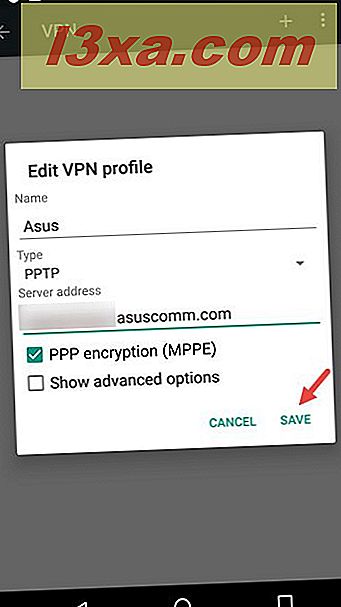
VPN-tilkoblingen er nå opprettet og kan brukes når som helst.
Slik kobler du til en VPN-server i Android
Hvis VPN-tilkoblingen er konfigurert, trykk på navnet på VPN-listen.

Din Android-smarttelefon eller nettbrett vil be deg om å skrive inn brukernavnet og passordet til VPN-kontoen din. Hvis du vil, kan du lagre denne informasjonen, slik at du ikke trenger å skrive inn den igjen neste gang du kobler til samme VPN.

Trykk på Koble til og vent litt for at VPN-tilkoblingen skal opprettes.
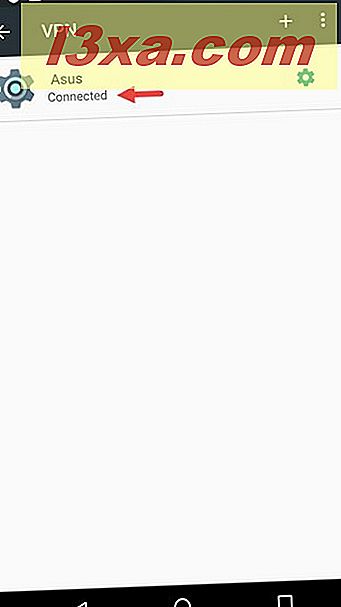
Og det er alt! Fra nå av sendes all informasjon du mottar eller sender på internett ved hjelp av Android-smarttelefonen eller nettbrettet ditt via VPN-serveren du er koblet til. Det er selvsagt til du bestemmer deg for å koble fra VPN-serveren.
Slik kobler du fra en VPN-server i Android
For å koble fra en VPN-server, gå tilbake til VPN- skjermen og trykk på den kjørende VPN-tilkoblingen. Du får se litt informasjon om varigheten til VPN-tilkoblingen, samt opplysninger om dataene som ble sendt og mottatt ved hjelp av VPN-tilkoblingen. Under denne informasjonen vil du se en knapp som heter Koble fra . Trykk på den og VPN-tilkoblingen lukkes umiddelbart.

Konklusjon
Som du har sett i denne håndboken, er det enkelt å opprette, konfigurere og bruke VPN-tilkoblinger på Android-smarttelefoner eller -tabeller. Alle kan gjøre det så lenge du følger instruksjonene vi delte. Hvis du har spørsmål om dette emnet, eller hvis du trenger hjelp, ikke nøl med å spørre i kommentarene nedenfor.



